苹果手机ld邮箱如何设置 苹果手机邮箱设置教程
日期: 来源:泰尔达游戏网
苹果手机ld邮箱如何设置,苹果手机是一款功能强大的智能手机,除了拥有出色的通信和娱乐功能之外,它还可以方便地设置各种邮箱,如Gmail、Outlook等,邮箱的设置对于我们日常工作和生活中的邮件收发非常重要,在使用苹果手机时,了解如何正确设置邮箱是必不可少的。本文将为大家介绍苹果手机邮箱的设置方法,帮助大家轻松实现收发邮件的功能。无论是工作邮件还是个人邮件,只要按照本文的教程操作,相信您很快就能顺利设置好您的邮箱,轻松愉快地使用苹果手机进行邮件沟通。
苹果手机邮箱设置教程
步骤如下:
1.在手机主界面,点击设置,如图
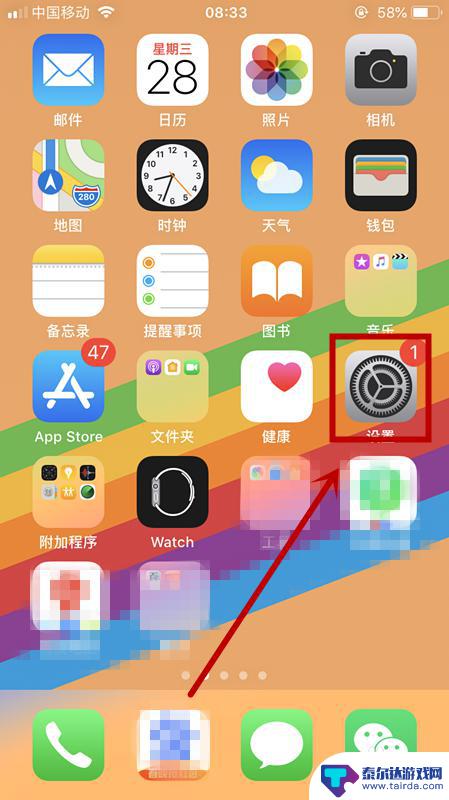
2.在设置界面,手指往上滑动,找到并点击密码与账户,如图
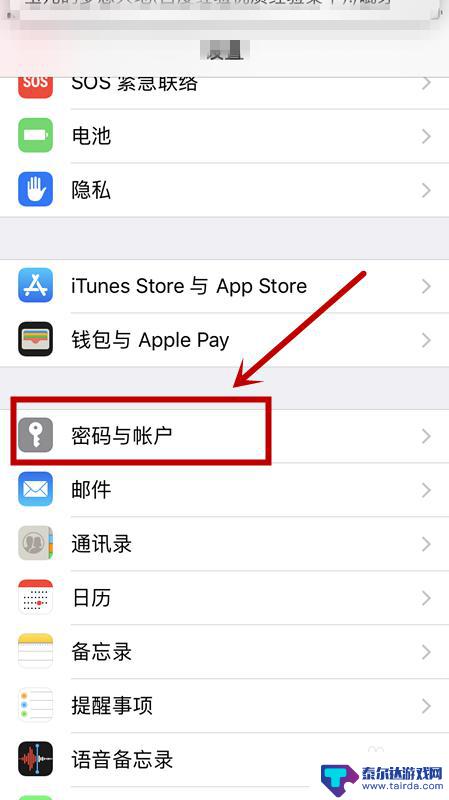
3.在密码与账户界面,点击添加账户,如图
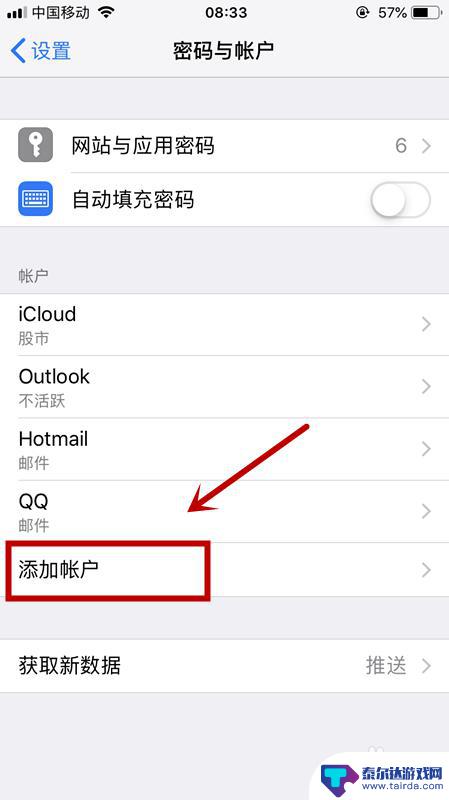
4.根据需要添加的邮箱类型,选择邮箱添加。下面以QQ邮箱为例,如图
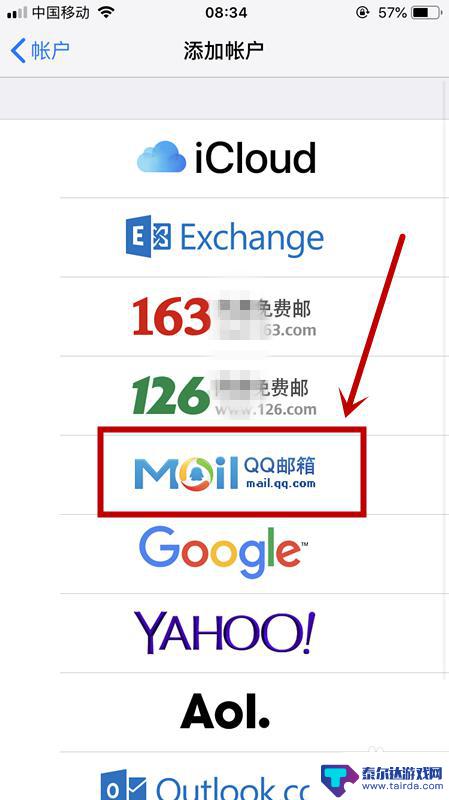
5.在QQ邮箱界面,根据提示填写完整的邮箱名与密码。点击下一步,完成添加。
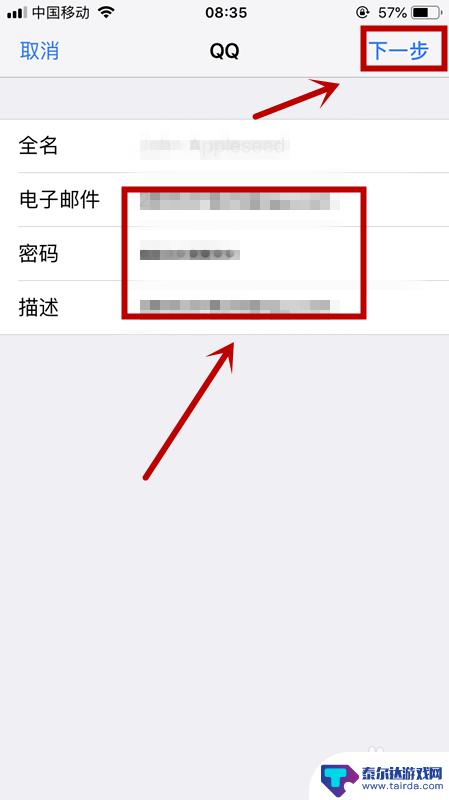
6.回到手机主界面,点击邮件,如图
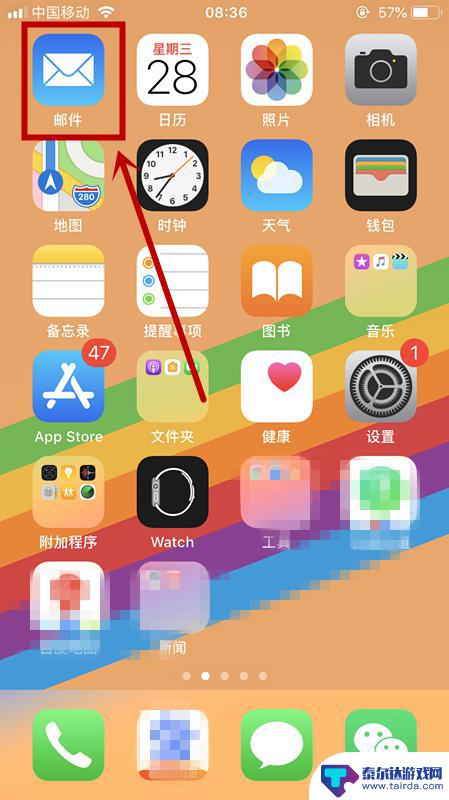
7.看到QQ邮箱已经成功添加至邮箱,以后收发邮件。只需直接点击邮箱APP即可。

以上就是苹果手机ld邮箱如何设置的全部内容,如果遇到这种情况,你可以按照以上步骤解决,非常简单快速。















